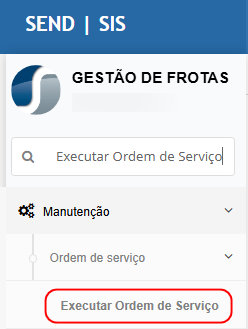OS 81113 - CORREÇÃO - SIS/WEB - FROTAS - LAVAGEM
Objetivo:
- Esta solicitação tem por objetivo ajustar a garantir que, nas Ordens de Serviço do tipo Lavagem/Lubrificação, após Finalizar Ordem de Serviço, seja possível:
-
Visualizar os anexos (ex.: Comprovante de Lavagem),
-
Fazer download dos anexos,
-
Excluir anexos (respeitando as permissões),
-
E que a correção entregue elimine o problema “não é possível visualizar os anexos após finalizada”.
-
Situação reportada:
-
O usuário reporta que "Nas ordens de serviço do tipo lavagem e lubrificação, depois de finalizadas, não é possível visualizar os anexos (comprovante de lavagem)".
Premissas:
- Necessário o ambiente estar atualizado com a versão do módulo Gestão de frotas de número 122689 Genexus 17 ou superior;
- Perfil com permissão de excluir anexo.
Teste realizado após a atualização
Cenário 01 – Filtrar OS por Tipo de Manutenção = LAVAGEM
Passos
- Módulo Controle de Frotas > Manutenção > Ordem de Serviço > Executar Ordem de Serviço
-
Acessar Executar Ordem de Serviço.
-
No filtro, selecionar Tipo de Manutenção = LAVAGEM e Situação = TODOS.
-
Localizar a OS da massa (ex.: 46106).
Resultado Esperado
-
Grid lista as OS de Lavagem (vide Imagem 1 – áreas destacadas em vermelho).
-
A OS de teste aparece com a coluna Situação preenchida.
Cenário 02 – Abrir OS finalizada e acessar anexos
Passos
-
Abrir a OS finalizada do tipo Lavagem (ex.: 46106).
-
Verificar a presença do botão Comprovante de Lavagem e/ou ação Anexos.
-
Clicar para abrir o popup de anexos.
Resultado Esperado
-
Botão Comprovante de Lavagem visível (vide Imagem 2 – destaque).
-
Popup lista os anexos com colunas Data do Anexo, Nome do Anexo, Extensão, Usuário (vide Imagem 3).
-
Correção validada: mesmo com a OS finalizada, os anexos são visíveis sem erro.
Cenário 03 – Download do anexo em OS finalizada (perfil Supervisor)
Passos
-
No popup de anexos da OS finalizada, clicar no ícone Download (seta para baixo).
-
Validar no navegador o download concluído.
-
Abrir o arquivo baixado.
Resultado Esperado
-
Ícone de Download está habilitado (vide Imagem 3, ícone ativo).
-
Arquivo é baixado com nome/ extensão corretos (ex.:
CTE 5092.xml). -
Arquivo abre sem corromper (tamanho > 0).
-
(Opcional) Registro de auditoria/log de download gravado.
Cenário 04 – Exclusão de anexo em OS finalizada (perfil Supervisor)
Passos
-
No popup de anexos da OS finalizada, clicar no ícone Excluir (lixeira).
-
Confirmar a exclusão na modal de confirmação.
-
Atualizar a listagem de anexos.
Resultado Esperado
-
Ícone Excluir está habilitado (vide Imagem 3, ícone ativo).
-
Sistema solicita confirmação.
-
Após confirmar, o anexo não aparece mais na grid e mensagem de sucesso é exibida.
-
Auditoria registra usuário, data/hora e anexo excluído.
-
Se exclusão falhar (arquivo inexistente/lock), mensagem clara de erro é exibida.
Cenário 05 – Visualização e download em OS não finalizada
Passos
-
Abrir uma OS do tipo Lavagem em execução (não finalizada).
-
Abrir o popup de anexos e tentar download.
Resultado Esperado
-
Anexos visíveis e download funcionando normalmente.
-
Comportamento idêntico ao de OS finalizada (a correção não quebra o fluxo anterior).
Cenário 06 – Restrições por permissão (perfil Operador sem excluir)
Passos
-
Acessar com usuário sem permissão de excluir.
-
Abrir anexos de uma OS (finalizada ou em execução).
-
Verificar ícones de Download e Excluir.
Resultado Esperado
-
Download permanece habilitado.
-
Excluir aparece desabilitado ou oculto, conforme regra de permissão.
-
Tentativas de exclusão bloqueadas com mensagem de permissão.
Cenário 07 – Regressão: OS de outro tipo (não Lavagem)
Passos
-
Abrir uma OS não Lavagem com anexos.
-
Abrir o popup de anexos e realizar download.
Resultado Esperado
-
Comportamento inalterado para outros tipos de OS.
-
Se existir botão específico “Comprovante de Lavagem”, ele não deve aparecer fora do contexto de Lavagem.
Cenário 08 – Vários anexos (ordenação e ações em massa)
Passos
-
Em uma OS com múltiplos anexos, validar ordenação (por Data do Anexo, Nome, Extensão).
-
Efetuar download de 2+ anexos.
-
Excluir 1 anexo e validar a página e scroll do grid.
Resultado Esperado
-
Ordenação funciona; paginação/scroll não oculta ícones de ação.
-
Downloads concluídos; exclusão remove somente o item selecionado.
Cenário 09 – Erro controlado: anexo ausente na origem
Passos
-
(Simular) Tornar o arquivo indisponível no storage/dir.
-
Tentar download via UI.
Resultado Esperado
-
Sistema exibe mensagem amigável (“Arquivo não encontrado. Contate o suporte” ou equivalente) sem travar a tela.
-
Nenhum arquivo corrompido é baixado.
Cenário 10 – Auditoria/Logs
Passos
-
Realizar um download e uma exclusão.
-
Checar log/auditoria (se disponível no sistema).
Resultado Esperado
-
Log contém usuário, data/hora, ID da OS, nome do anexo e ação (download/excluir).

ATENÇÃO: As informações neste documento são meramente ilustrativas e utilizadas apenas para fins de teste.